ఏదైనా సందర్భంలో, మీరు ఇకపై మీ Google Chrome బ్రౌజర్ డేటాను మీ Google ఖాతాకు సమకాలీకరించకూడదు. కాబట్టి, మీరు Google Chrome వెబ్ బ్రౌజర్ నుండి మీ Google ఖాతాను తీసివేయాలనుకోవచ్చు.
ఈ కథనంలో, మీ Google Chrome వెబ్ బ్రౌజర్ నుండి Google ఖాతాను ఎలా తీసివేయాలో మేము మీకు చూపుతాము.
ముందుగా, Google Chrome వెబ్ బ్రౌజర్ని తెరిచి, క్రింది స్క్రీన్షాట్లో గుర్తించబడినట్లుగా Google Chrome యొక్క కుడి ఎగువ మూలలో ప్రొఫైల్ చిహ్నంపై క్లిక్ చేయండి:
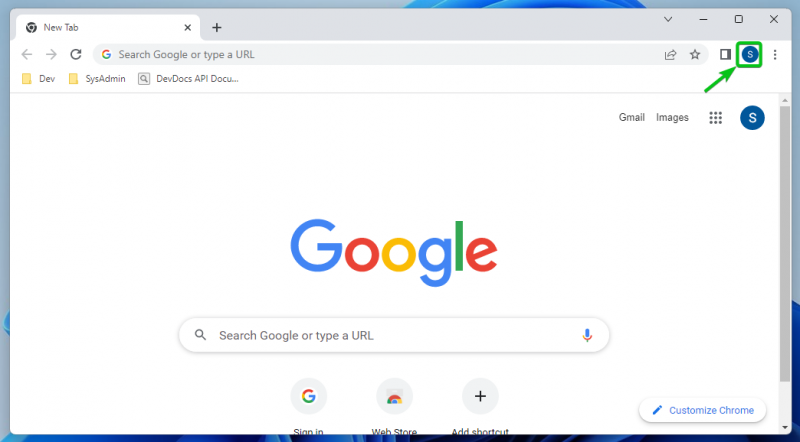
మీ Google Chrome బ్రౌజర్ డేటాను సమకాలీకరించడానికి ప్రస్తుతం ఉపయోగించిన లాగిన్ చేసిన Google ఖాతా ప్రదర్శించబడాలి [1] .
Google Chrome నుండి మీ Google ఖాతాను తీసివేయడానికి, “మీ Google ఖాతాను నిర్వహించండి”పై క్లిక్ చేయండి [2 ] ”.
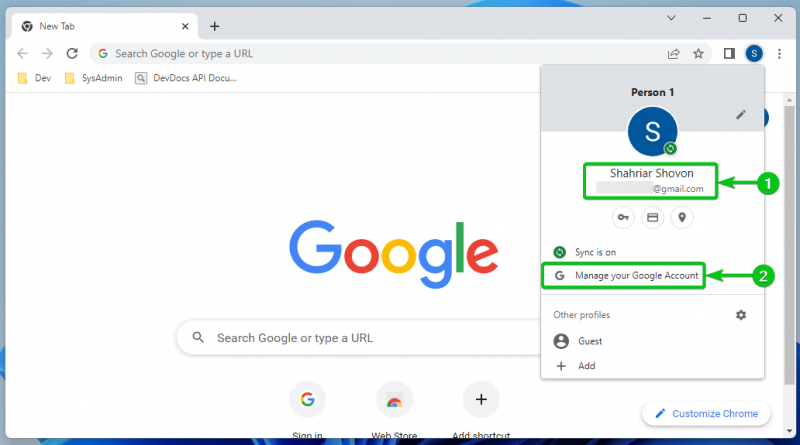
Google Chrome మిమ్మల్ని మీ Google ఖాతా పేజీకి తీసుకెళ్తుంది.
Google ఖాతా పేజీ యొక్క కుడి ఎగువ మూలలో ప్రొఫైల్ చిహ్నంపై క్లిక్ చేయండి [1] . మీరు లాగిన్ చేసిన Google ఖాతాను చూస్తారు [2] .
Google Chrome నుండి మీ Google ఖాతాను తీసివేయడానికి, “సైన్ అవుట్ చేయండి [3]' .
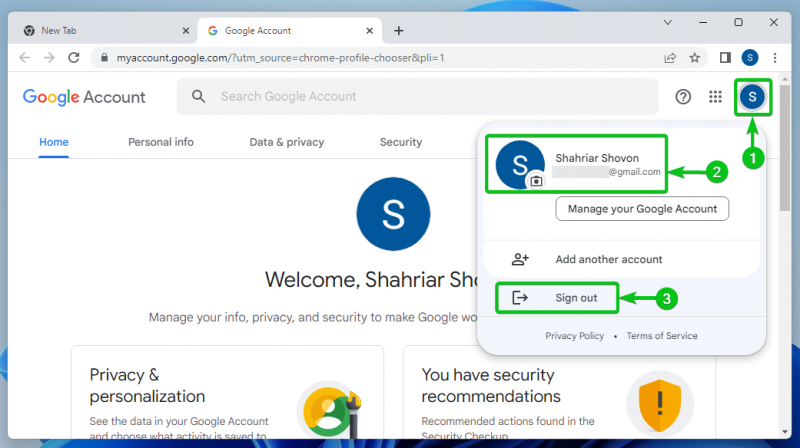
గమనిక: మీరు Google Chrome నుండి బహుళ Google ఖాతాలకు లాగిన్ చేసినట్లయితే, బదులుగా మీరు 'అన్ని ఖాతాల నుండి సైన్ అవుట్ చేయి' బటన్ను చూస్తారు. దానిపై క్లిక్ చేయండి. ఇది మిమ్మల్ని లాగిన్ చేసిన అన్ని Google ఖాతాల నుండి సైన్ అవుట్ చేస్తుంది.
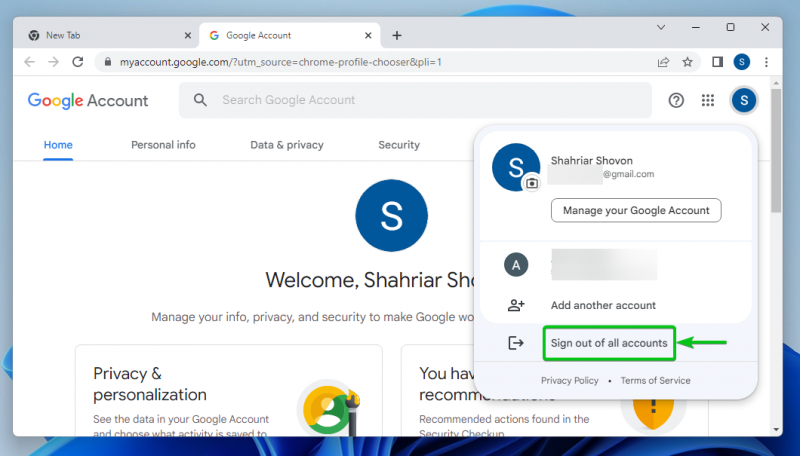
'కొనసాగించు' పై క్లిక్ చేయండి.
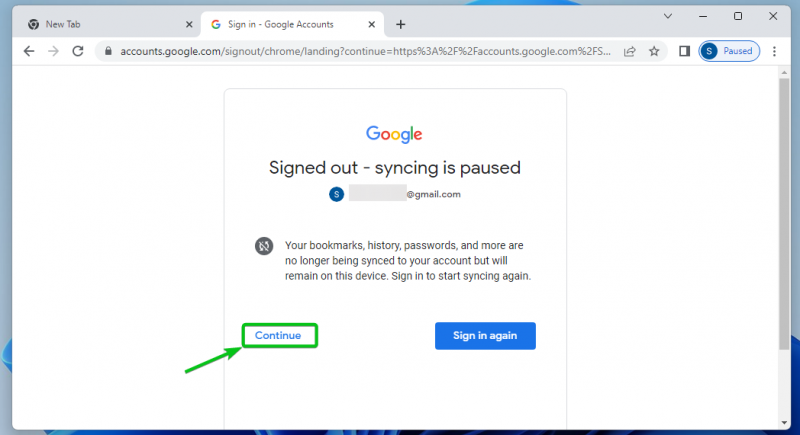
మీరు క్రింది స్క్రీన్షాట్లో చూడగలిగే విధంగా మీ Google ఖాతా Google Chrome నుండి తీసివేయబడాలి:
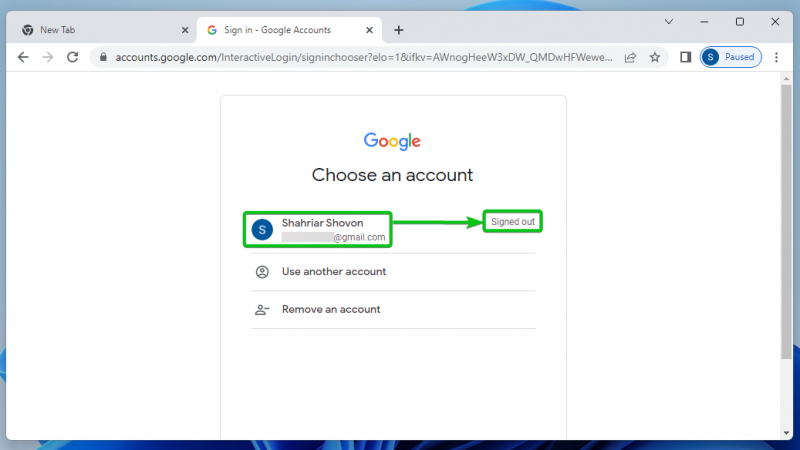
ముగింపు
Google Chrome వెబ్ బ్రౌజర్ నుండి Google ఖాతాను ఎలా తీసివేయాలో మేము మీకు చూపించాము. Google ఖాతా Google Chrome నుండి తీసివేయబడిన తర్వాత, Google Chrome మీ Google ఖాతాతో బ్రౌజర్ డేటాను సమకాలీకరించదు. మీకు కావాలంటే, మీరు Google Chromeకి మరొక Google ఖాతాను జోడించవచ్చు మరియు ఆ Google ఖాతాలో బ్రౌజర్ డేటా సమకాలీకరణ ప్రక్రియను పునఃప్రారంభించవచ్చు.